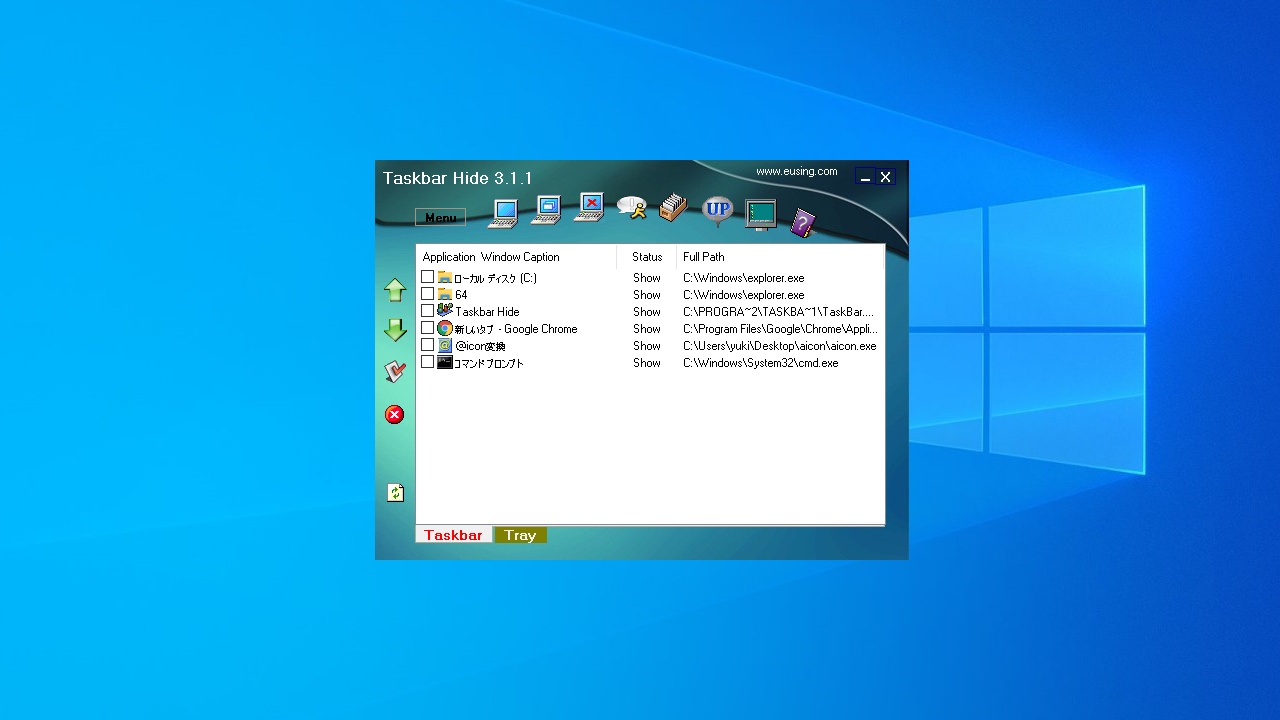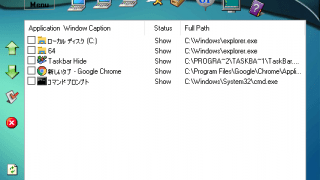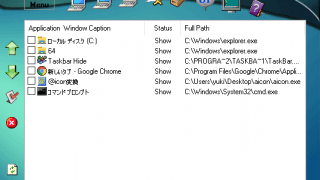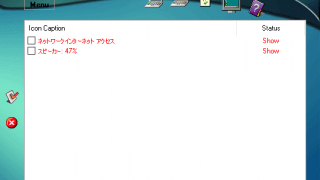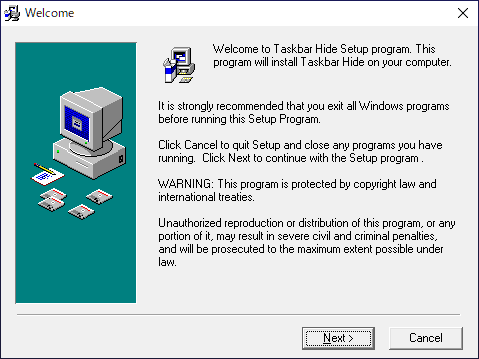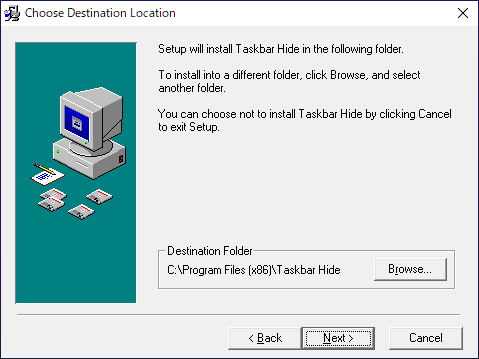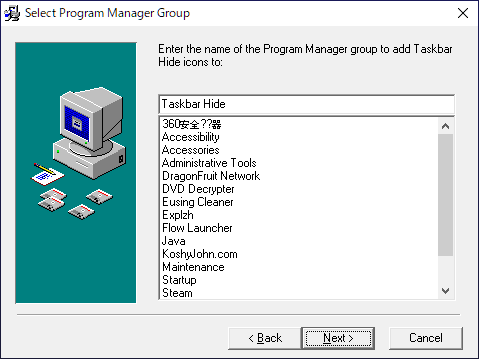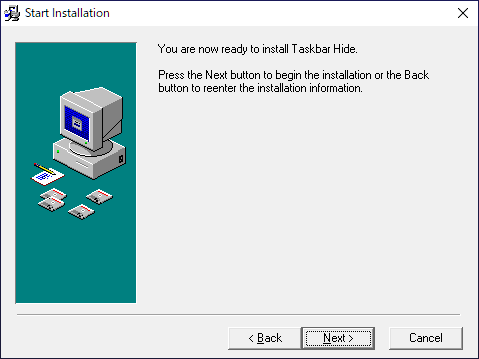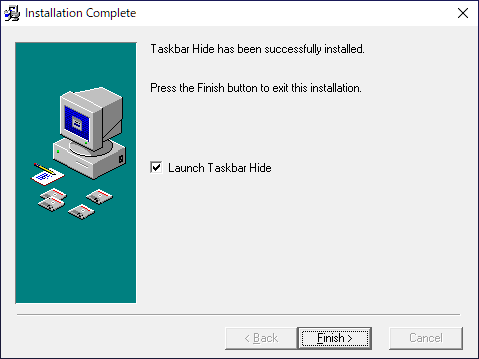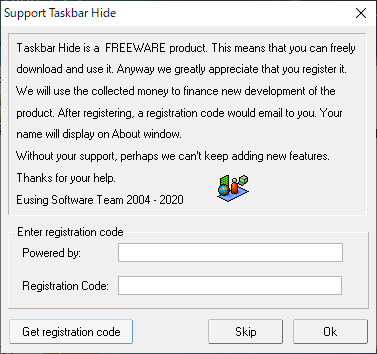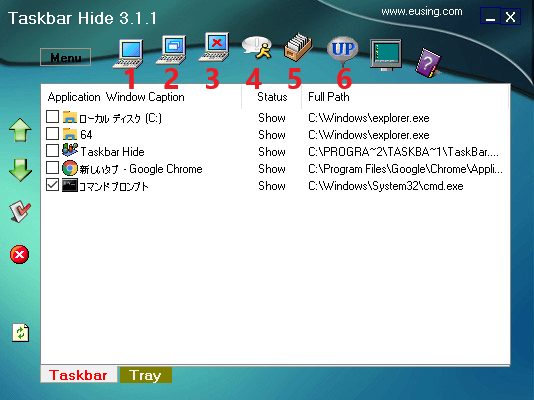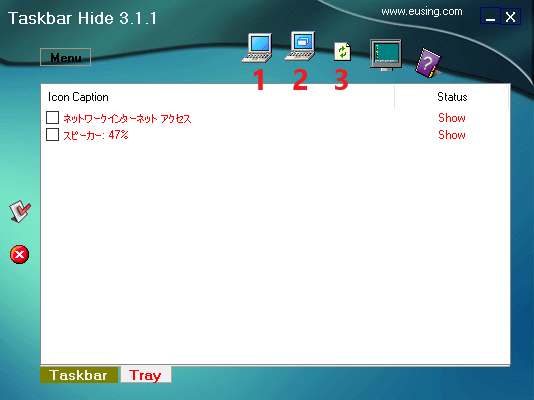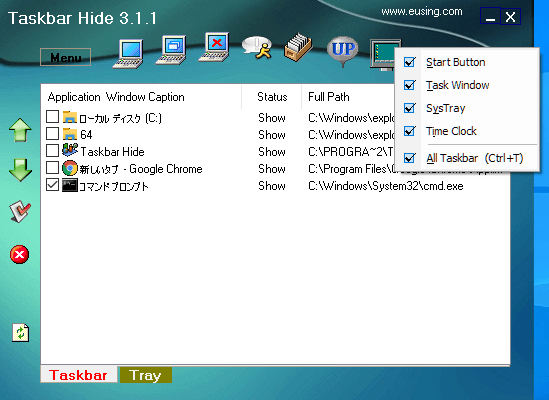説明機能仕様ダウンロード画像使い方
特定のアプリケーションを非表示にできるアプリケーションウィンドウ管理ソフト

特定のアプリケーションを非表示にしたり、システムトレイに最小化したり、システムトレイのアプリケーションを非表示にすることができるアプリケーションウィンドウ管理ソフト。タスクバーやスタートボタンなどを非表示にすることもできます。
Taskbar Hide の概要
Taskbar Hide は、Windows プログラムを完全に非表示にしたり、あまり使用されていないアイコンをシステムトレイから非表示にすることができるアプリケーションです。選択に基づいてタスクバーのウィンドウを配置します。
Taskbar Hide の機能
Taskbar Hide の主な機能です。
| 機能 | 概要 |
|---|---|
| メイン機能 | アプリケーションウィンドウの表示を管理 |
| タスクバー | アプリケーションのウィンドウを非表示にします アプリケーションのウィンドウを表示します アプリケーションのウィンドウを閉じます アプリケーションをシステムトレイに最小化します アプリケーションのウィンドウを最前面に表示します アプリケーションの順序を変更します |
| システムトレイ | アプリケーションのウィンドウを非表示にします アプリケーションのウィンドウを表示します |
| そのほかの機能 | スタートボタンを非表示にする タスクバーのすべてのウィンドウを非表示にする システムトレイを非表示にする 時計を非表示にする タスクバーを非表示にする |
アプリケーションのウィンドウの表示方法を管理できます
Taskbar Hide を使用すると、選択したアプリケーションを非表示にしたり、システムトレイに最小化したり、ウィンドウを最前面に表示することができます。
そのほかに、タスクバー全体やタスクバーのアイテム、スタートボタン、時計、システムトレイをデスクトップから非表示にすることもできます。
無償で利用できるアプリケーションウィンドウ管理ソフト
Taskbar Hide は、あまり使用していないアプリケーションを非表示にしたり、タスクバーからシステムトレイに移動させたり、タスクバー全体を非表示にしたいような場合に役に立つソフトウェアです。
機能
- Windows プログラム(アプリケーション)を非表示/表示/閉じる
- システムトレイのアイコンを非表示/表示
- タスクバーのアプリケーションウィンドウの順序を変更
- ウィンドウを最前面に表示
- アプリケーションウィンドウをシステムトレイに最小化
- タスクバーを非表示
- ウィンドウのプロパティ(ハンドル、クラス名、プロセスID、スレッドID、ウィンドウスタイル、exstyle など)を表示
仕様
価格:無料
動作環境:Windows 7|8|8.1|10|11
メーカー:Eusing Software
使用言語:英語
最終更新日:
2か月前 (2025/10/08)
ダウンロード数:448
使い方
インストール
1.インストール方法
- インストーラを実行するとセットアップウィザードが始まります。[Next]をクリックします。
- インストール先を確認または変更して[Next]をクリックします。
- スタートメニューに作成するショートカットの設定です。変更しない場合はこのまま[Next]をクリックします。
- [Next]をクリックしてインストールを開始します。
- インストールが完了しました。[Finish]をクリックしてセットアップウィザードを閉じます。
2.起動時の確認画面
- 起動時にはレジストレーションコードの確認画面が表示されます。コードを持っていない場合は[Skip]ボタンをクリックして使用を開始します。
基本的な使い方
1.ウィンドウの表示方法を変更する
Taskbar Hide を起動すると、現在開いているすべてのウィンドウが表示されます。
- 「1」のアイコンをクリックすると、チェックしたアプリケーションのウィンドウを非表示にします。
- 「2」のアイコンをクリックすると、チェックしたアプリケーションのウィンドウを表示します。
- 「3」のアイコンをクリックすると、チェックしたアプリケーションのウィンドウを閉じます。
- 「4」のアイコンをクリックすると、チェックしたアプリケーションをシステムトレイに最小化します。
- 「5」のアイコンをクリックすると、チェックしたアプリケーションのウィンドウを最前面に表示します。
・ウィンドウ左側のツールバーでは、アプリケーションの順序を変更したり、選択/選択の解除を行うことができます。
2.システムトレイ
「Tray」タブを開くと、システムトレイのアプリケーションの表示方法を変更できます。
- 「1」のアイコンをクリックすると、チェックしたアプリケーションを非表示にします。
- 「2」のアイコンをクリックすると、チェックしたアプリケーションを表示します。
3.タスクバーアイテム
- 画像のアイコンをクリックすると、タスクバー上のパーツを非表示にすることができます。
・Start Button:スタートボタンを非表示にする
・Task Window:タスクバーのすべてのウィンドウを非表示にする
・SysTray:システムトレイを非表示にする
・Time Clock:時計を非表示にする
・All Taskbar:タスクバーを非表示にする
・Task Window:タスクバーのすべてのウィンドウを非表示にする
・SysTray:システムトレイを非表示にする
・Time Clock:時計を非表示にする
・All Taskbar:タスクバーを非表示にする